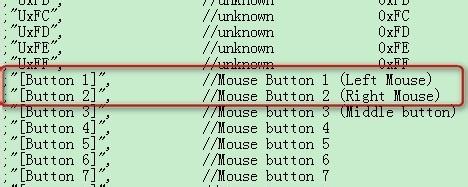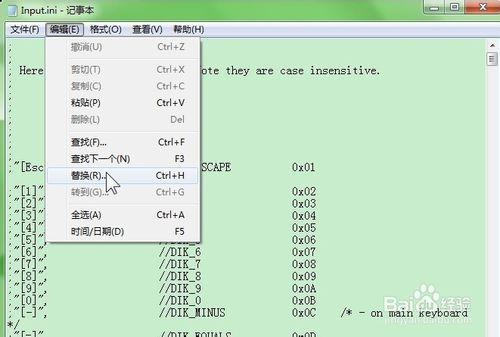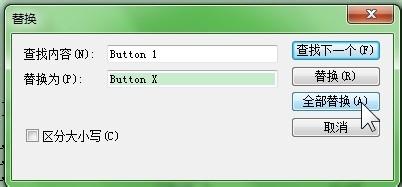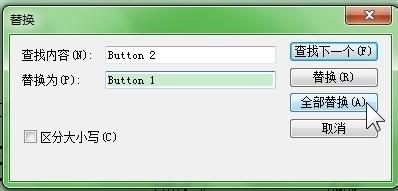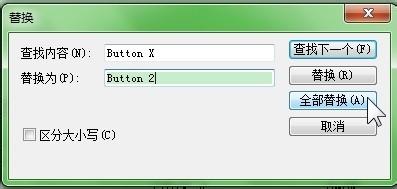筆者是個左撇子,平常用左手拿鼠標。而英雄聯盟裡的鼠標左右鍵功能卻默認是右手習慣的(無論外面控制面板裡設置的如何),裡面也無法更改。現在筆者提供一個簡單快捷的方法互換鼠標左右鍵功能,讓左鍵變成移動、攻擊,右鍵選擇、確認。
工具/原料
英雄聯盟客戶端
方法/步驟
依次打開 \英雄聯盟\Game\DATA\CFG\defaults 文件夾。
筆者這裡英雄聯盟安裝在D盤,各位根據自己情況進行。
在該文件夾下找到 Input.ini 這個文件,用記事本打開。
可以發現裡面定義了鼠標按鍵的功能(沒興趣可以略過此步),裡面的註釋告訴我們,這文檔裡的“Button 1”代表鼠標左鍵,“Button 2”代表鼠標右鍵。所以我們只要將所有”Button 1“和”Button 2“互換就OK了。
具體互換操作:菜單欄選擇 編輯--替換
按圖中填寫,點擊全部替換,把”Button 1“全部替換成”Button X“
按圖填寫,繼續全部替換。把”Button 2“全部替換成”Button 1“
最後一步替換,按圖填寫,全部替換。把”Button X“全部替換成”Button 2“.
保存文檔,至此大功告成,重新打開遊戲體驗下吧!
PS:每次英雄聯盟更新,都會把這個Input.ini重寫,此時又變回右手習慣了。所以每次更新後都要進行一次上述操作,或者像筆者一樣,把這個修改後的Input.ini作個備份,每次更新後直接覆蓋就行了(推薦)。
下圖中的”InputLeft.ini“就是我的備份。
注意事項
修改了鼠標左右鍵後,記得把鍵盤設置成右手舒服的按鍵哦!